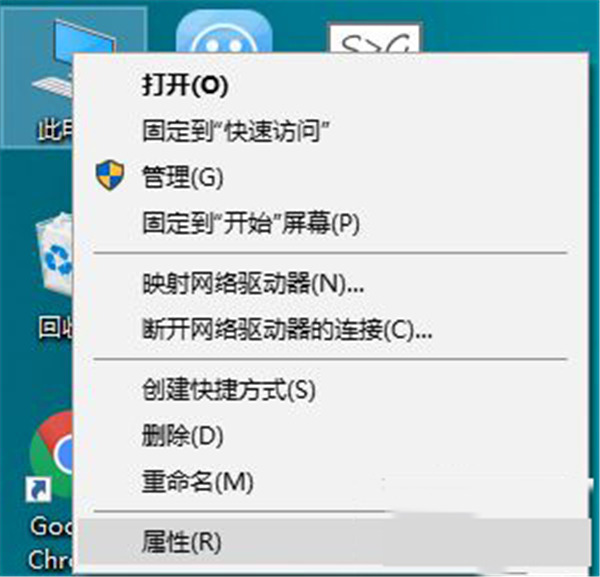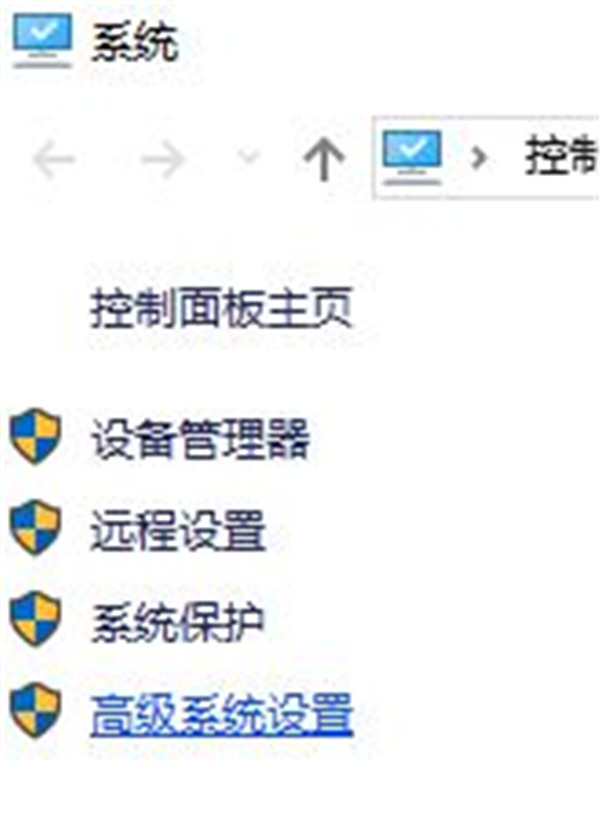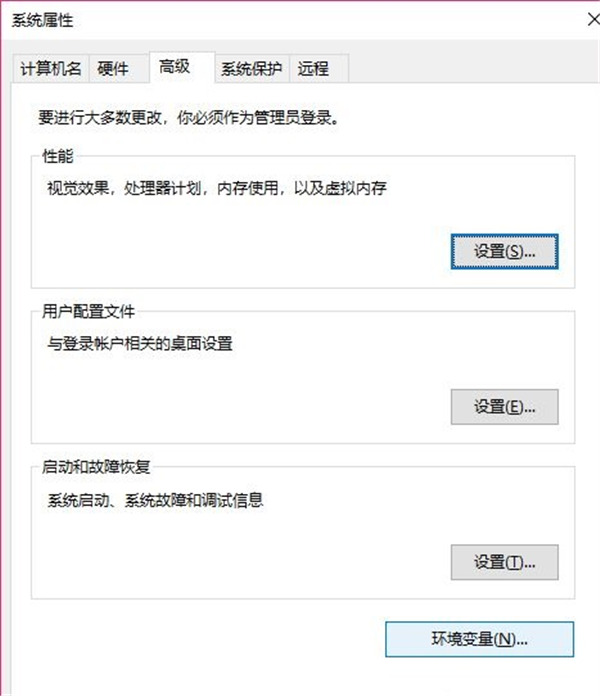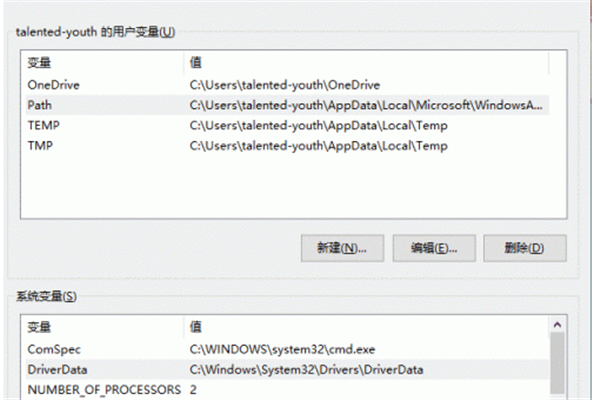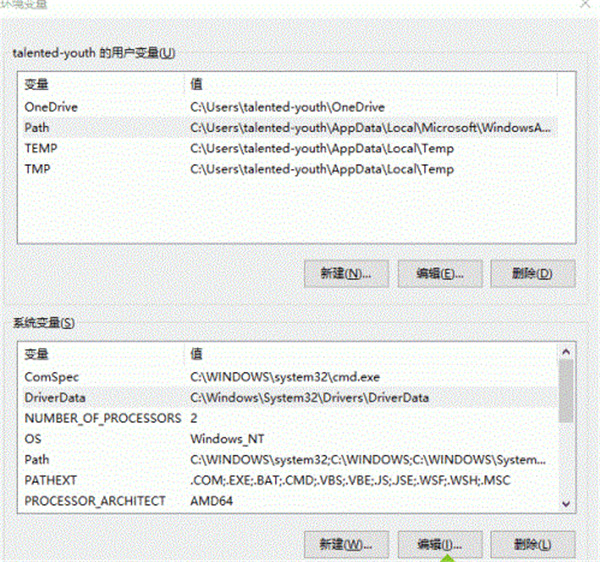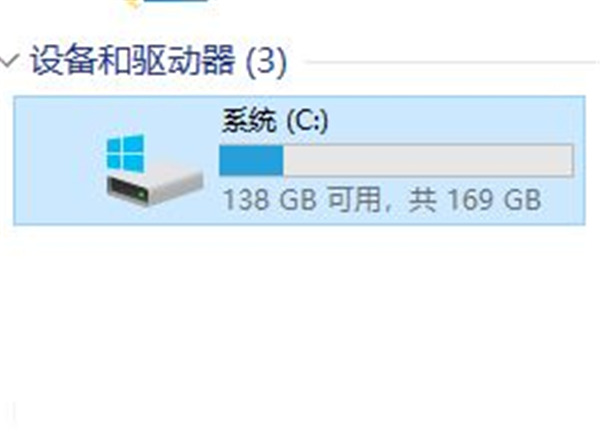首页
Win10怎么操作可以更改缓存文件保存路径?
Win10怎么操作可以更改缓存文件保存路径?
2021-12-19 19:14:38
来源:互联网
作者:admin
一般默认情况下,Win10系统从网上下载的文件都是储存在C盘中,但是长期下去,C盘空间越来越小,就会逐渐拖慢电脑的速度,影响电脑的运行,这时候就需要更改一下缓存文件的保存路径,缓解C盘的压力。
步骤如下:
1、右击此电脑,点击属性。
2、点击高级系统设置。
3、点击环境变量。
4、可以看到用户变量中有“TEMP”、“TMP”、“Path”三个变量,注意是用户变量(不是系统变量),因为缓存来自于用户的程序。
5、双击需要编辑的变量或单击,点击编辑,修改至想要的路径,ps:要先创建文件夹,转移的盘空间要足够,之后的缓存会变更,之前的不变,可以手动清理。
6、其实缓存文件最好不要修改,以免导致系统数据丢失,不稳定(如果误删),我们可以通过增加c盘空间来解决(分区软件)。
以上就是小编跟大家分享的操作啦,大家可以开始试试哦。
精品游戏
换一批